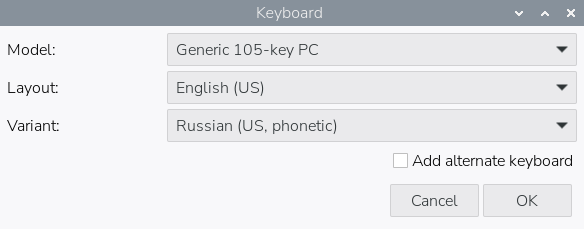Изменение раскладки клавиатуры на Raspberry Pi
Настройка правильной раскладки клавиатуры важна для комфортной работы с Raspberry Pi. В современных версиях Raspberry Pi OS настройки клавиатуры были перемещены из raspi-config в графический интерфейс.
Изменение раскладки клавиатуры на Raspberry Pi
Описание/Введение: Настройка правильной раскладки клавиатуры важна для комфортной работы с Raspberry Pi. В современных версиях Raspberry Pi OS настройки клавиатуры были перемещены из raspi-config в графический интерфейс.
Изменение раскладки через графический интерфейс
Основной способ изменения раскладки клавиатуры.
-
Нажмите на меню Raspberry в левом верхнем углу
-
Выберите “Preferences” → “Control Centre”
-
Перейдите в раздел “Localisation” → “Keyboard”
-
Во вкладке “Layout” нажмите “Add”
-
Выберите нужную раскладку из списка (например: Russian)
-
Нажмите “Apply” для сохранения изменений
Быстрое изменение раскладки через терминал
Использование командной строки для смены раскладки.
- Установка русской раскладки:
1
setxkbmap ru
- Установка английской раскладки:
1
setxkbmap us
- Настройка переключения между двумя раскладками:
1
setxkbmap -layout us,ru -option grp:ctrl_shift_toggle
Постоянная настройка раскладки
Сохраняем настройки раскладки после перезагрузки.
- Откройте файл автозагрузки:
1
nano ~/.bashrc
- Добавьте в конец файла:
1 2
# Set keyboard layout setxkbmap -layout us,ru -option grp:ctrl_shift_toggle
- Сохраните файл и примените изменения:
1
source ~/.bashrc
Проверка текущей раскладки
Команды для проверки текущих настроек клавиатуры.
- Проверка текущей раскладки:
1
setxkbmap -query - Просмотр доступных раскладок:
1
localectl list-keymaps | grep -i ru
- Проверка системных настроек:
1
localectl status
Настройка через системные файлы
Изменение раскладки через конфигурационные файлы.
- Откройте файл настроек клавиатуры:
1
sudo nano /etc/default/keyboard - Измените параметры (пример для русской раскладки):
1 2 3 4
XKBLAYOUT="ru" XKBMODEL="pc105" XKBVARIANT="" XKBOPTIONS=""
- Перезагрузите систему или перезапустите службу:
1
sudo systemctl restart keyboard-setup
Создание скрипта для управления раскладкой
Автоматизация переключения раскладок.
- Создайте файл скрипта:
1
nano ~/keyboard_layout.sh
- Добавьте содержимое:
1 2 3 4 5 6 7 8 9 10 11 12 13 14 15 16 17 18
#!/bin/bash case "$1" in "ru") setxkbmap ru echo "Russian layout activated" ;; "us") setxkbmap us echo "US layout activated" ;; "toggle") setxkbmap -layout us,ru -option grp:ctrl_shift_toggle echo "Toggle layout activated (Ctrl+Shift)" ;; *) echo "Usage: $0 {ru|us|toggle}" ;; esac
- Сделайте скрипт исполняемым:
1
chmod +x ~/keyboard_layout.sh
Установка дополнительных раскладок
Добавление нестандартных раскладок клавиатуры.
- Просмотр всех доступных раскладок:
1
ls /usr/share/X11/xkb/symbols/ - Установка украинской раскладки:
1
setxkbmap ua
- Установка немецкой раскладки:
1
setxkbmap de
Восстановление стандартных настроек
Возврат к настройкам по умолчанию.
- Сброс через графический интерфейс:
- Control Centre → Keyboard → Layout
- Удалите все дополнительные раскладки
- Оставьте только “English (US)”
- Сброс через терминал:
1
setxkbmap us
- Сброс системных настроек:
1
sudo nano /etc/default/keyboardВерните значения:
1 2 3 4
XKBLAYOUT="us" XKBMODEL="pc105" XKBVARIANT="" XKBOPTIONS=""
Устранение проблем
Решение распространенных проблем с раскладкой.
Проблема: Раскладка не меняется
1
2
3
4
5
# Принудительное обновление настроек
sudo dpkg-reconfigure keyboard-configuration
# Перезагрузка системы
sudo reboot
Проблема: Неправильные символы
1
2
3
4
5
# Проверка текущей раскладки
setxkbmap -query
# Сброс к стандартной раскладке
setxkbmap us
Проблема: Настройки не сохраняются
1
2
# Добавление в автозагрузку
echo 'setxkbmap -layout us,ru -option grp:ctrl_shift_toggle' >> ~/.xprofile
Полезные команды
Дополнительные команды для работы с клавиатурой.
- Тестирование клавиш:
1
xev
- Просмотр настроек X-сервера:
1
xset q
- Перезагрузка службы клавиатуры:
1
sudo service keyboard-setup restart
Теперь вы можете легко настроить раскладку клавиатуры на вашем Raspberry Pi через графический интерфейс Control Centre или используя терминальные команды. Для постоянного использования рекомендуется настроить переключение между несколькими раскладками с помощью удобной комбинации клавиш.